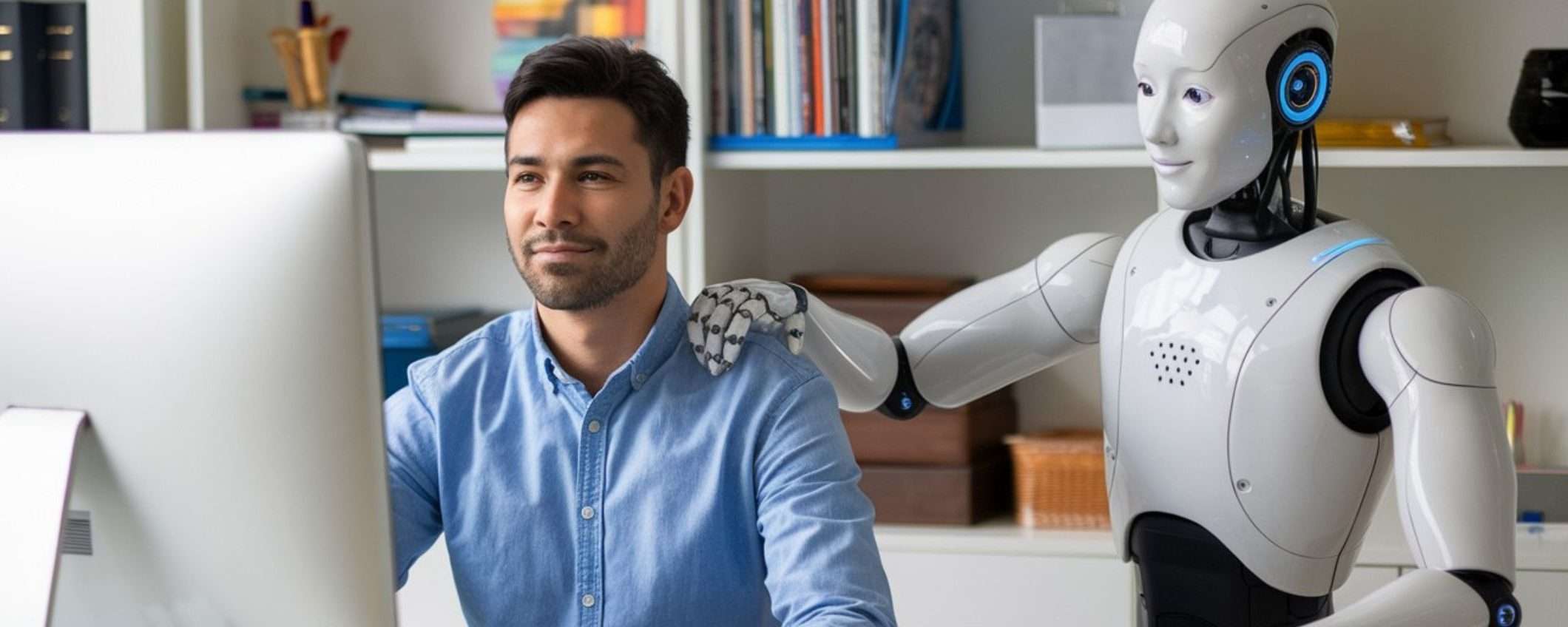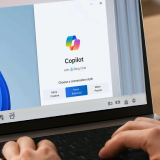La maggior parte degli utenti si limita a utilizzare ChatGPT per fare domande o a pianificare la giornata, ma chi lo usa solo per questi compiti, probabilmente si sta perdendo il meglio. Questo strumento ha molto di più da offrire.
ChatGPT, le migliori funzioni da utilizzare subito
ChatGPT ha molte cartucce in canna e limitarsi a usarlo come un semplice chatbot significa non sfruttarlo al massimo. Ecco le migliori funzioni da provare subito.
1. Generare e analizzare immagini
ChatGPT è in grado di generare immagini incredibili a partire da semplici descrizioni testuali, come opere d’arte, loghi o visual unici per i propri contenuti. Ma non è tutto, il chatbot può anche analizzare le immagini caricate, identificando gli oggetti, estraendo il testo, ma anche svelando dettagli che a prima vista possono sfuggire.
Per generare un’immagine, basta inserire un prompt del tipo: “Crea l’immagine di un delfino che salta tra le onde dell’oceano al tramonto” e ChatGPT (o meglio DALL-E 3) farà la sua magia. Naturalmente, più dettagli si forniscono nel prompt (colori, stile, ambientazione), più il risultato sarà preciso e vicino alle proprie aspettative. Per analizzare un’immagine invece, basta cliccare sull’icona “+”, selezionare “Carica dal computer”, scegliere il file dal proprio archivio locale e poi chiedere a ChatGPT cosa interessa sapere. Questa funzione è particolarmente utile per interpretare infografiche, grafici o immagini complesse.
2. Accedere a Internet
ChatGPT non si limita alle informazioni che ha appreso durante il suo addestramento. Può accedere anche al web per recuperare dati in tempo reale. Questo significa che può rispondere su argomenti come il meteo, le ultime notizie, recensioni di prodotti o persino fatti storici poco noti. Inoltre, quando possibile, fornisce i riferimenti delle fonti, evitando di dover cercare manualmente tra i risultati di Google.
Ma attenzione: ChatGPT non è un oracolo infallibile. Anche lui, come noi, può cadere vittima delle fake news che infestano la rete. Quindi, se una notizia falsa circola sul web, c’è la possibilità che anche lui la riporti. La cosa migliore, è verificare sempre le fonti, non ci stancheremo mai di ripterlo, soprattutto quando si tratta di argomenti sensibili o informazioni importanti.
Per usare la ricerca sul web, basta scrivere un prompt chiedendo esplicitamente di cercare sul web. Oppure, cliccare sull’opzione “Cerca” (con l’icona del globo), prima di inserire la domanda. Rispetto alle risposte standard, la ricerca online potrebbe richiedere qualche secondo in più, ma permette di ottenere informazioni più aggiornate e pertinenti.
3. Chattare a mani libere grazie alla Modalità vocale avanzata
Grazie alla modalità vocale di ChatGPT si può interagire con l’AI usando semplicemente la propria voce, non c’è bisogno di digitare. L’interazione quindi è più naturale, come se si stesse parlando con un amico. Questa funzione è perfetta quando si hanno le mani occupate, ma anche per chi fa difficoltà a scrivere o per simulare conversazioni, come per un colloquio di lavoro.
Per usare la modalità vocale, fare tap sull’icona della modalità vocale in basso a destra della barra di ricerca, consentire l’accesso al microfono e iniziare a parlare, tutto qui. ChatGPT risponderà con la voce. Per uscire, basta toccare l’icona a forma di croce. La chat resterà salvata come qualsiasi altra conversazione. E se si vuole cambiare voce? Si può fare. È sufficiente toccare l’icona a forma di nota musicale in alto a destra e scegliere la voce che si preferisce.
4. Sperimentare i GPT personalizzati
I GPT personalizzati sono versioni su misura di ChatGPT, costruiti per compiti specifici. Si possono considerare come esperti negli argomenti per cui si creano. Ad esempio, se si crea un GPT per scrivere email di contatto a freddo, si concentrerà specificamente su quel compito. La parte migliore? Non servono competenze di programmazione, quindi chiunque può crearne uno.
Si può rendere pubblico il proprio GPT personalizzato, per consentire agli altri utenti di utilizzarlo, così come si può accedere ai GPT creati da altri utenti. Per esplorare quelli disponibili, basta andare su “Esplora GPT” in alto nella barra laterale sinistra, cercare il GPT desiderato, selezionarlo e cliccare su “Inizia chat”.
Gli utenti del piano gratuito ora hanno un accesso limitato ai GPT. I limiti di velocità di GPT-4o si applicano sia ai GPT che a ChatGPT. Una volta raggiunto il limite, bisogna aspettare che si azzeri prima di poter usare di nuovo i GPT. Inoltre, per creare e condividere i propri GPT è necessario un abbonamento Plus. Come utente gratuito non si possono lasciare valutazioni per i GPT.
5. Sfruttare il ragionamento
Normalmente, ChatGPT da risposte dirette alle domande. Con la funzione di ragionamento, è tutta un’altra storia. Si può chiedere di spiegare il perché delle sue risposte. Per esempio, se si chiede “Si può imparare a suonare il pianoforte da soli?“, il chatbot non solo darà una risposta, ma mostrerà anche il ragionamento che ha seguito per arrivarci. È un po’ come dare una sbirciatina nella sua mente per capire il suo processo logico.
Come sfruttare questa funzione? Cliccando semplicemente sul pulsante “Avvia il ragionamento” (con l’icona della lampadina) accanto al pulsante “Cerca” dopo aver scritto la richiesta. L’AI vi mostrerà tutti i passaggi logici che l’hanno portata a quella risposta. È possibile anche mantenere questa funzione attiva per le domande successive, per visualizzare il ragionamento durante tutta la conversazione. Gli abbonati Plus inoltre, possono scegliere tra vari modelli avanzati, che forniscono un ragionamento ancora più dettagliato e strutturato.
6. Gestire la memoria
ChatGPT ha una funzione di memoria che gli permette di ricordare dettagli delle conversazioni, anche tra chat diverse. Questo lo aiuta a personalizzare le risposte in base alle informazioni che fornite nel tempo. Cosa si può fare con la memoria? Fargli ricordare informazioni specifiche (es. che si preferiscono le risposte brevi), controllare quali dettagli ha memorizzato e chiedergli di dimenticare.
Per gestire la memoria di ChatGPT, basta aprire le impostazioni, cliccare sull’icona del profilo, andare su “Impostazioni > Personalizzazione > Gestisci memorie” e modificare i dati memorizzati. Si possono eliminare informazioni specifiche, oppure cancellare tutto. Se si preferisce che non memorizzi nulla, si può disattivare la memoria nelle impostazioni.
Perché sfruttare le potenzialità di ChatGPT
Usare ChatGPT solo per rispondere a domande veloci è davvero un peccato. Questo strumento, è molto più che un semplice oracolo da interrogare in caso di dubbi. Assomiglia di più a un assistente super preparato che non solo dà risposte, ma aiuta a esplorare nuove idee, a sviluppare progetti, a superare blocchi creativi. L’importante è non vedere il chatbot di OpenAI come una fonte passiva di informazioni, ma come un partner con cui dialogare, ragionare, costruire insieme qualcosa di nuovo.